Како да приложите било коју датотеку у Гоогле Меет Видео Цхат
Андроид савети и трикови / / August 05, 2021
Гоогле Меет је постао једна од најбољих апликација за виртуелне састанке, иако је недавно надограђен са свог ранијег назива. А у случају пандемије ЦОВИД 19 и рада од куће, ова апликација је заиста корисна за предузећа и предузећа. Међутим, постоје случајеви када ћете можда морати да пошаљете или приложите датотеку менаџеру или колегама док имате састанак у Гоогле Меет-у. Срећом, Гоогле Меет вам омогућава да приложите датотеке док имате Гоогле Меет Видео цхат. О томе више у наставку.
Гоогле Меет нема могућност прилога датотеке, али захтева толико предуслова да би несметано функционисао. Али најбоља ствар у вези са Гоогле Меет-ом је његова сигурност и једноставност. Дакле, ваш Гоогле налог ће бити директно повезан са овим услугама. Морамо само да користимо друге Гоогле-ове услуге које сарађују са Гооглеом како би то олакшале. Дакле, да видимо како можемо да шаљемо датотеке током видео ћаскања на Гоогле меету.
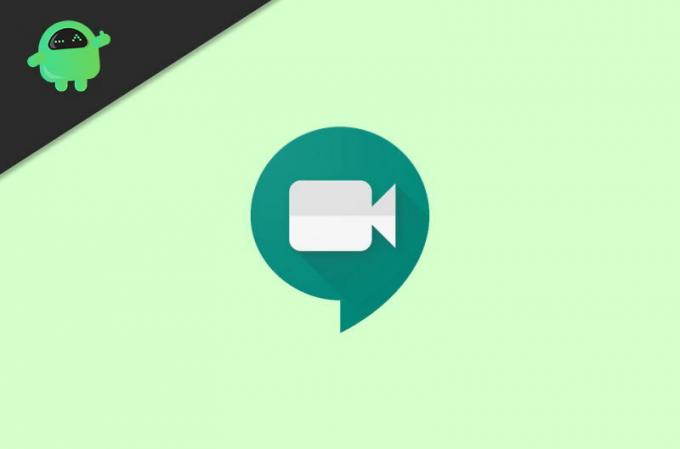
Преглед садржаја
-
1 Како да приложите било коју датотеку у Гоогле Меет Видео Цхат
- 1.1 1. метод: Закажите догађај путем апликације Гоогле календар
- 1.2 2. метод: Коришћење радне верзије
- 1.3 3. метод: Приступите датотекама у Гоогле Меет-у
- 1.4 4. метод: Додавање датотека путем веза
Како да приложите било коју датотеку у Гоогле Меет Видео Цхат
Гоогле Меет нуди своју веб верзију или верзију прегледача, помоћу којих се можете придружити било којем видео састанку у Гоогле Меет-у. Али сигурно му недостају неке сјајне функције које би могле да се користе преко његове мобилне апликације.
Мобилна апликација Гоогле Меет нуди више функција као што је дељење екрана, што се не може учинити преко верзије прегледача. Дакле, ако желите да користите све ове функције, прво инсталирајте апликацију Гоогле Меет из Плаи продавнице или Апп Сторе-а.
1. метод: Закажите догађај путем апликације Гоогле календар
За слање било које датотеке или прилога у апликацији Гоогле Меет требали бисте имати апликацију Гоогле календар. Дакле, морате да преузмете апликацију Гоогле календар. Помоћи ће вам да закажете састанке пре времена састанка.
Као и свака Гоогле апликација овде, и ви се морате пријавити са свог Гоогле налога. То ће вам помоћи да повежете састанке према календарском распореду.
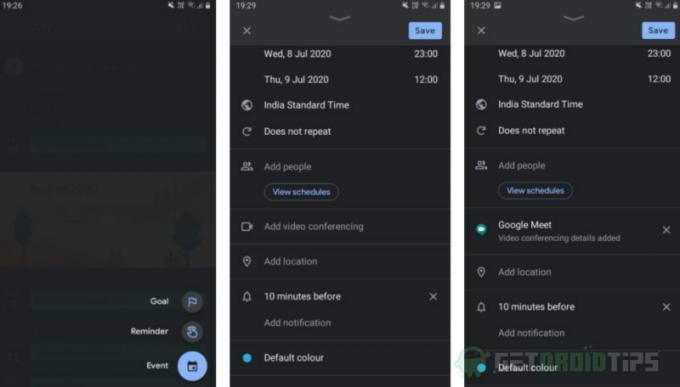
Сада, након инсталирања и пријављивања у апликацију. Треба да креирате нови догађај у календару. Дакле, да бисте то урадили, додирните икону плуса у десном дну апликације. Тамо ћете видети опцију која се зове догађај, додирните је и ваш догађај ће бити креиран.
Да бисте додали Гоогле Меет у апликацију календар, у догађају морате да видите опцију „Додај видео конференцију“. Додирните је, а апликација Гоогле календар ће аутоматски генерисати везу Гоогле Меет.

Дакле, сада за додавање датотека на састанак Гоогле Меет-а морате да потражите поље под називом „Додај прилоге“. Ако користите мобилну апликацију, тада ћете моћи да отпремате само датотеке сачуване на Гоогле диску рачун.
Након овога, добићете могућност да изаберете датотеке које желите да додате. Само прегледајте све датотеке и изаберите датотеку коју желите да додате. Такође можете додати још датотека понављањем овог корака.
2. метод: Коришћење радне верзије
Ако користите Гоогле календар на радној површини или његовој веб верзији, датотеке можете да отпремите и са рачунара. Дакле, ако желите да користите ову функцију на мобилном телефону, по могућности можете да отворите било који прегледач или Гоогле Цхроме.

Отворите веб локацију Гоогле календара, а затим додирните три тачке у горњем десном углу хрома. Након тога, видећете опцију Десктоп сите, само је додирните и моћи ћете да приступите њеној верзији за десктоп. Тада можете да прегледате датотеке у уређају који се отпремају на Диск и ово функционише врло добро.
3. метод: Приступите датотекама у Гоогле Меет-у
Када ваш састанак започне, можете му се придружити путем апликације Меет и тамо ћете пронаћи све заказане састанке. Можете му се придружити и путем апликације Календар.
Сада за приступ прилозима додирните дугме „и“, што ће бити последња опција на траци за навигацију. Тада ћете тамо пронаћи две опције, једну за копирање и дељење везе до састанка, а друга је листа свих прилога које сте додали путем апликације Календар. Притисните било који прилог да бисте га отворили на Гоогле диску.

Такође можете да додате још датотека на састанак ако сте то заборавили пре састанка, само се вратите на догађај Календар. Затим додирните икону оловке да бисте је уредили.
4. метод: Додавање датотека путем веза
У случају да не желите да користите апликацију календар за додавање било ког прилога током састанка. Затим постоји алтернатива за стављање датотека на састанак. Можете да користите функцију ћаскања у апликацији Гоогле Меет да бисте послали везу до датотека које можете да сачувате у било којем хостингу у облаку доступном на мрежи.
Само отпремите датотеку у било који складишни простор у облаку, а затим додирните дугме за ћаскање на средини траке за навигацију. После тога морате копирати везу до датотеке коју сте раније учитали у складиште у облаку. Налепите га у поље за ћаскање и додирните опцију слања. Апликација Гоогле Меет омогућиће свима да приступе тој хипервези.
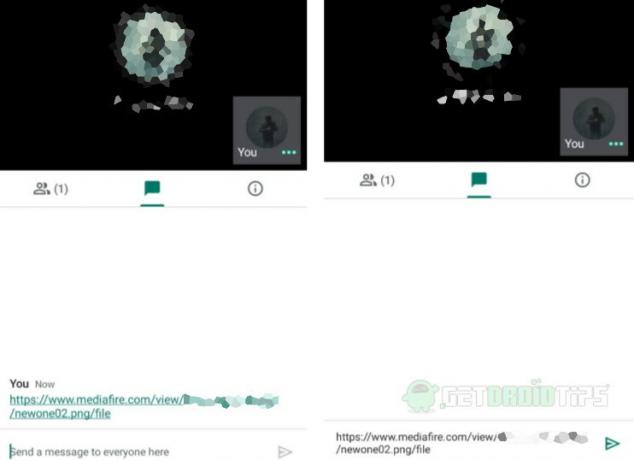
Ову методу можете да користите и ако нисте заказали састанак путем апликације Календар. Дакле, ово су биле методе помоћу којих можете да додате датотеке у апликацију Гоогле Меет.
Избор уредника:
- Како делити екран паметног телефона на Гоогле Меет-у
- Решење: ЕпоцЦам не ради у Мицрософт тимовима, Зоом-у или Гоогле Меет-у
- Како сакрити дугмад Гоогле Меет из Гмаил-а
- Како делити екран у Гоогле Меет-у на иПхоне-у и иПад-у
- Откључајте ИоуТубе стриминг 1080п на мобилном уређају
Рахул је студент рачунарства са великим интересовањем за област технике и теме крипто валута. Већину времена проводи или пишући или слушајући музику или путујући по невиђеним местима. Верује да је чоколада решење за све његове проблеме. Живот се догоди, а кафа помаже.



